您是否希望在WordPress中添加文本到语音的功能?
文本到语音功能允许您使用人工智能为您的文章添加音频版本。这对于长时间阅读特别有用,并帮助那些在锻炼或旅行时更喜欢音频内容的用户。
在本文中,我们将向您展示如何在WordPress中轻松地将文本添加到语音中。
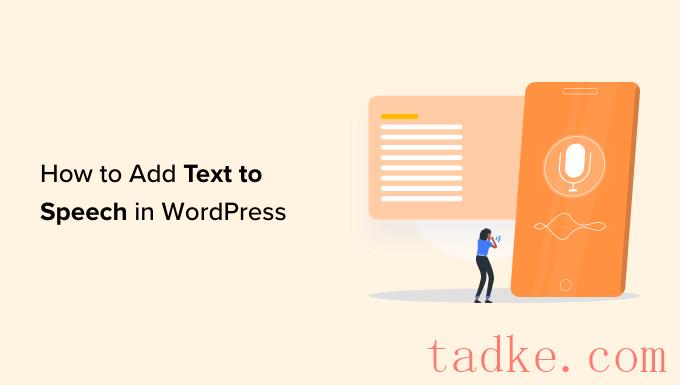
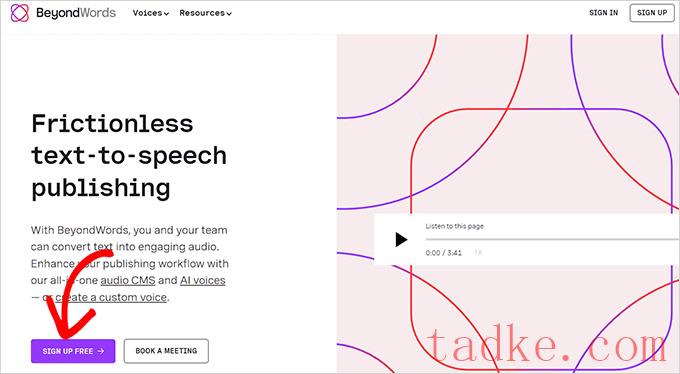
这将打开一个“注册”页面。
现在,你需要输入你的电子邮件地址和密码,然后点击“创建我的免费账户”按钮。
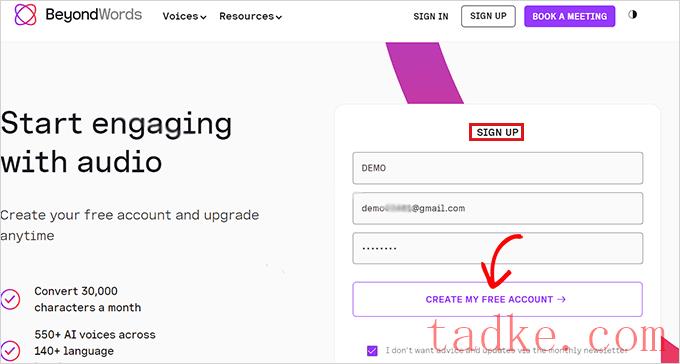
创建帐户后,您将进入BeyondWords仪表板。
在这里,只需点击“创建新项目”按钮,即可为您的WordPress博客创建一个音频工作区。

之后,将打开一个提示,要求您为您的项目选择标题。
在这下面,你必须从下拉菜单中选择一种语言。您的文章将以您在此处选择的语言进行叙述。
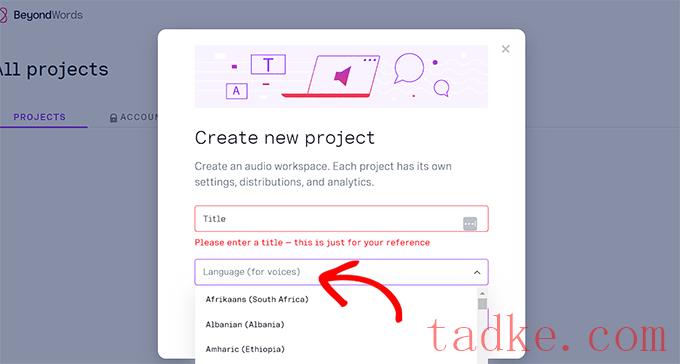
你可以从BeyondWords提供的大约143种语言中进行选择。
一旦您对您的选择感到满意,只需单击“创建”按钮即可保存您的项目。
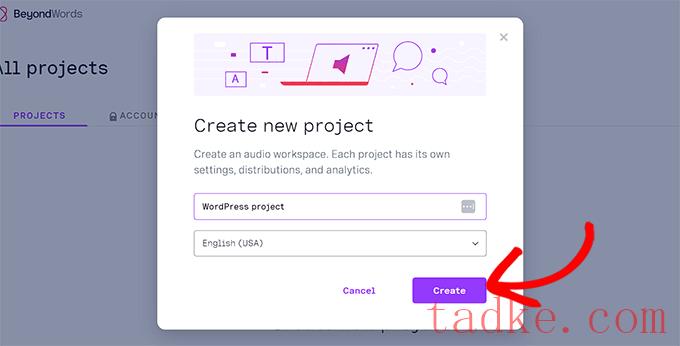
接下来,您将被定向到您的项目仪表板的“内容”页面。
在这里,只需点击‘连接你的CMS’栏下的‘WordPress’标签。
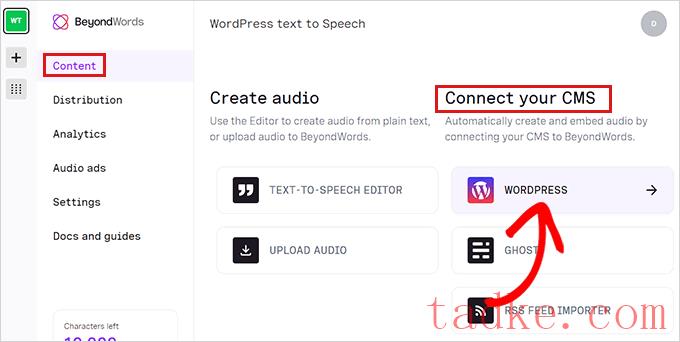
您现在将被定向到‘WordPress设置’页面。在这里,您需要配置语音设置。
只需转到“语音设置”部分,然后从下拉菜单中选择用于阅读文章标题和内容正文的语音。
之后,别忘了点击“保存更改”按钮来保存你的设置。
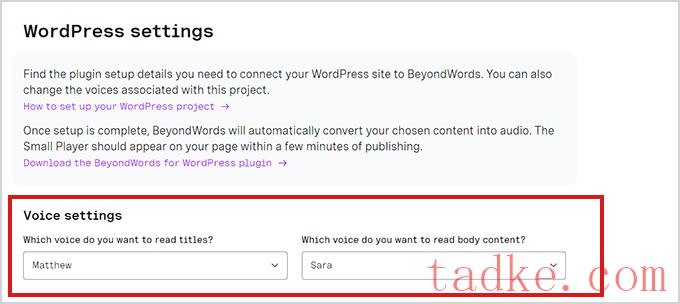
您的BeyondWords帐户现在已设置好。现在是时候把你的WordPress网站和BeyondWords连接起来了。
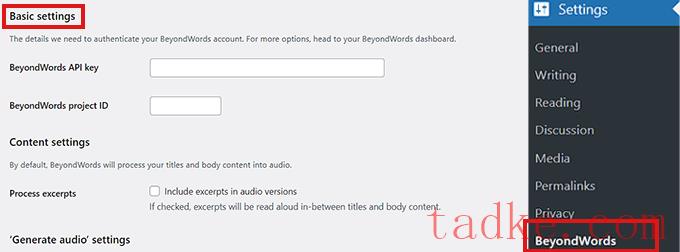
要将您的帐户与WordPress完全集成,您需要提供您的BeyondWords API密钥和项目ID。
为此,请转到您的BeyondWords项目仪表板并访问设置?常规从侧边栏。
现在,向下滚动到“凭据”部分,只需复制API密钥和项目ID。

之后,您需要前往WordPress仪表板,然后粘贴您的凭据详细信息。
现在,向下滚动到“内容设置”部分。
如果您想在内容的音频版本中包含摘录,只需勾选“处理摘录”选项即可。
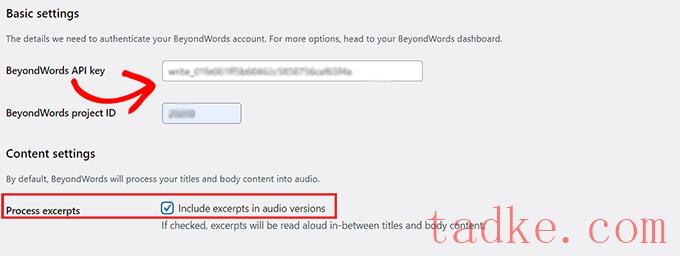
之后,向下滚动到“生成音频设置”部分,如果你想同时为“帖子”和“页面”生成音频,请选中“帖子”和“页面”框。
如果不想为帖子或页面生成音频,也可以取消选中这两个框中的任何一个。
别忘了点击“保存更改”按钮来保存你的设置。
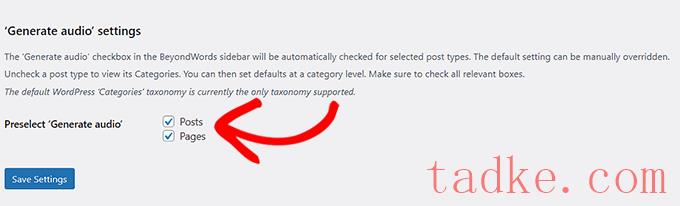
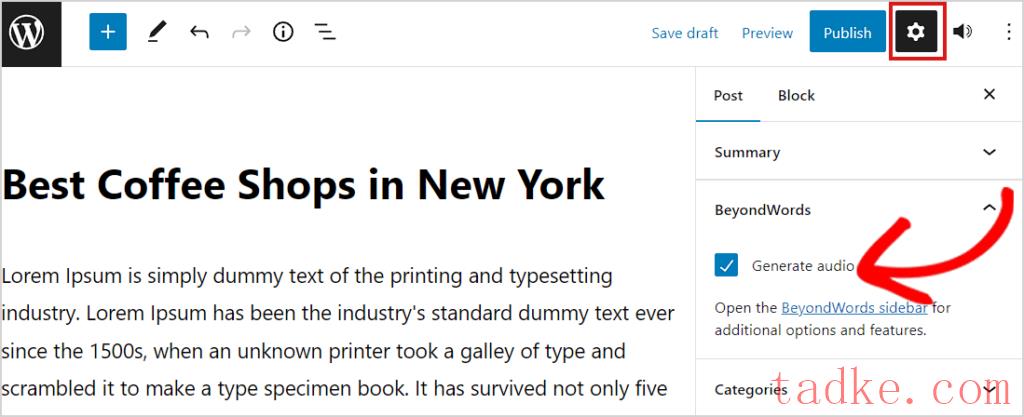
现在,您需要选中“生成音频”框,然后单击“更新”或“发布”按钮保存您的更改。
现在,您可以访问该帖子或页面来查看正在运行的文本到语音音频播放器。
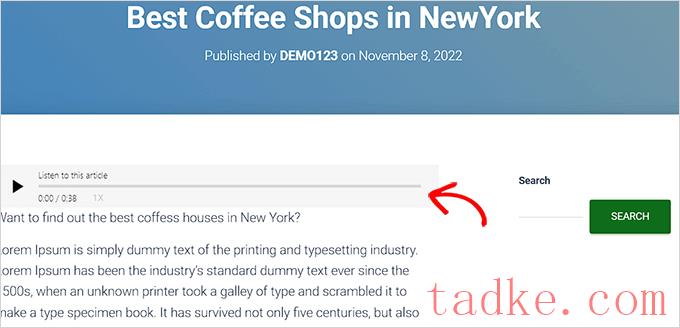
我们希望本文能帮助您学习如何轻松地将文本添加到您的WordPress站点。你可能还想看看我们的指南,如何创建一份电子邮件时事通讯来增加你的流量,以及我们的专家精选的最佳WordPress插件。
中国和中国都是如此。

















